Wi-FiルーターをAOSS/WPS動作状態にする方法
Q
詳細
Wi-FiルーターをAOSS/WPS動作状態にする方法
Wi-FiルーターをAOSS/WPS待機中にする方法
機種やファームウェアバージョンによっては異なる名称が表示される場合があります。その場合は( )内と読み換えてお進みください。
A
共通手順
電源を入れた状態で、AOSS(またはAOSS/WPS)ボタンをWIRELESS(SECURITY)ランプが点滅するまで(約1~3秒間)押し続けます。
WIRELESS(SECURITY)ランプが2回点滅し始めれば、セキュリティキー交換処理を行える状態(AOSS2/AOSS/WPS待機中状態)になります。
AOSS(またはAOSS/WPS)ボタン、およびWIRELESS(SECURITY)ランプの位置は商品によって異なります。下記一覧にて、ご利用の商品を選択して確認してください。
Wi-Fiルーターの設定画面にてAOSS/WPS待ち受け状態にすることができます。方法はお使いの商品の取扱説明書を確認してください。
AOSSボタンを押してもWIRELESSランプが点滅状態にならならない場合は、下記「Wi-Fiにつながらない時に最初にチェックする項目」を参考に機器の設定状態を見直してください。
ご利用の商品がない場合は以下ページ、または取扱説明書をご覧ください。
表示されたページの検索窓に、ご利用の商品名・型番を入力して検索してください。
WCR-1166DS
WXR-1750DHP
WXR-1750DHP2
WXR-1751DHP2
WXR-1900DHP2
WXR-1900DHP3
WXR-1901DHP3
DWR-HP-G300NH
WHR-HP-G300N
WHR-HP-G300NA
WZR-300HP
WZR-450HP
WZR-450HP-C
WZR-HP-G300NH
WZR-HP-G301NH
WZR-HP-G302H
WZR-HP-G302HA
WZR-HP-G450H
WZR-HP-G450HA

WHR-G300N
WHR-G301N
WHR-G301NA
WHR-300
WHR-300HP

電源を入れた状態で、AOSSボタンを、SECURITYランプが点滅するまで(約1秒間)押し続けます。
WZR2-G300N
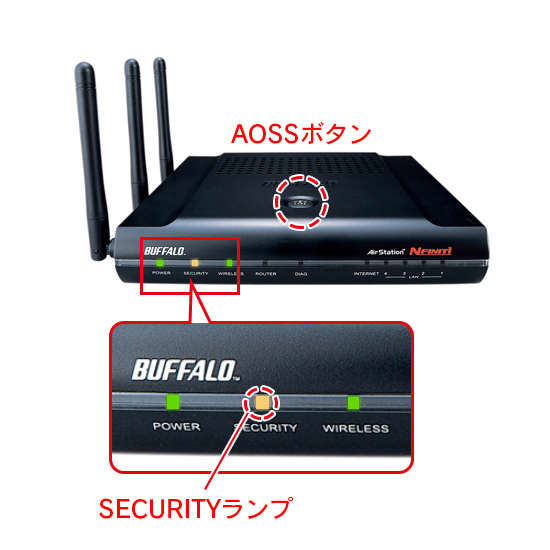
電源を入れた状態で、AOSSボタンを、SECURITYランプが点滅するまで(約3秒間)押し続けます。
WXR-1900DHP

WIRELESSランプが点滅するまで約1秒間押し続けます。
WZR-600DHP
WZR-HP-AG300H
WZR-HP-AG300HA

2.4GHzランプもしくは5GHzランプが点滅するまで約1秒間押し続けます。
WMR-300
WMR-300/S

POWER/DIAGランプが緑色に点滅するまで約1秒間押し続けます。
WHR-HP-GN

SECURITYランプが点滅するまで約1秒間押し続けます。
WHR-G
WHR-HP-G

SECURITYランプが点滅するまで約3秒間押し続けます。
DWR-PG

AOSS/DIAGランプが点滅するまで約3秒間押し続けます。
WPL-05G300

SECURITYランプが点滅するまで約3秒間押し続けます。
このご質問の対象となる商品・OS・接続機器を表示
商品
OS・接続機器
チャット・LINEでのサポートについて
下記商品はチャット・LINEでのサポート対象外のため、電話またはメールにてお問合せいただきますようお願いいたします。
法人様向けネットワーク商品
ネットワーク対応ハードディスク(TeraStation)
<注意事項>
以下のいずれかに該当する場合、お客様の同意なくチャット・LINEでのサポートを終了させていただく場合がございます。ご了承ください。
同一のお客様から同一内容のお問合せ等の入力が複数あった場合
本サービスに関係のない画像・動画・スタンプ等が送信された場合
一定時間以上お客様からの返信がされない場合
営業時間
<オペレーター受付時間>
月~土・祝 9:30~21:00
日 9:30~17:30
※AIによる自動応答は24時間ご利用いただけます。
メールで相談について
個人向けWi-Fi/有線LAN製品、ストレージ製品のお客様にはメールで問い合わせいただく前にAIが問題解決のお手伝いを行います。
いずれかを選択して進んでください。
 Wi-Fi(無線LAN)
Wi-Fi(無線LAN) 有線LAN
有線LAN HDD(ハードディスク)・NAS
HDD(ハードディスク)・NAS SSD
SSD ブルーレイ/DVD/CDドライブ
ブルーレイ/DVD/CDドライブ メモリー
メモリー USBメモリー
USBメモリー メモリーカード・カードリーダー/ライター
メモリーカード・カードリーダー/ライター 映像/音響機器
映像/音響機器 ケーブル
ケーブル マウス・キーボード・入力機器
マウス・キーボード・入力機器 Webカメラ・ヘッドセット
Webカメラ・ヘッドセット スマートフォンアクセサリー
スマートフォンアクセサリー タブレットアクセサリー
タブレットアクセサリー 電源関連用品
電源関連用品 アクセサリー・収納
アクセサリー・収納 テレビアクセサリー
テレビアクセサリー その他周辺機器
その他周辺機器 法人向けWi-Fi(無線LAN)
法人向けWi-Fi(無線LAN) 法人向け有線LAN
法人向け有線LAN LTEルーター
LTEルーター 法人向けNAS・HDD
法人向けNAS・HDD SSD
SSD ブルーレイ/DVD/CDドライブ
ブルーレイ/DVD/CDドライブ 法人向けメモリー・組込み/OEM
法人向けメモリー・組込み/OEM 法人向けUSBメモリー
法人向けUSBメモリー メモリーカード・カードリーダー/ライター
メモリーカード・カードリーダー/ライター 映像/音響機器
映像/音響機器 法人向け液晶ディスプレイ
法人向け液晶ディスプレイ 法人向けケーブル
法人向けケーブル 法人向けマウス・キーボード・入力機器
法人向けマウス・キーボード・入力機器 法人向けヘッドセット
法人向けヘッドセット 法人向けスマートフォンアクセサリー
法人向けスマートフォンアクセサリー 法人向けタブレットアクセサリー
法人向けタブレットアクセサリー 法人向け電源関連用品
法人向け電源関連用品 法人向けアクセサリー・収納
法人向けアクセサリー・収納 テレビアクセサリー
テレビアクセサリー オフィスサプライ
オフィスサプライ その他周辺機器
その他周辺機器 データ消去
データ消去
























